
Jotformからセールスフォースに繫ぐのがとても簡単!
今日はJotformというクラウドサービスをご紹介します。Jotformはびっくりするほど簡単にセールスフォースに繋げて、かつ高機能なフォーム生成ツールです。
早速、フォームを作ってみましょう。Jotformでアカウントを作ったら、「フォームを作成」ボタンを押します。するとテンプレートを使うかなど聞かれますのでシンプルに「空白の状態から開始する」→ 「クラシックフォーム」を選びます。
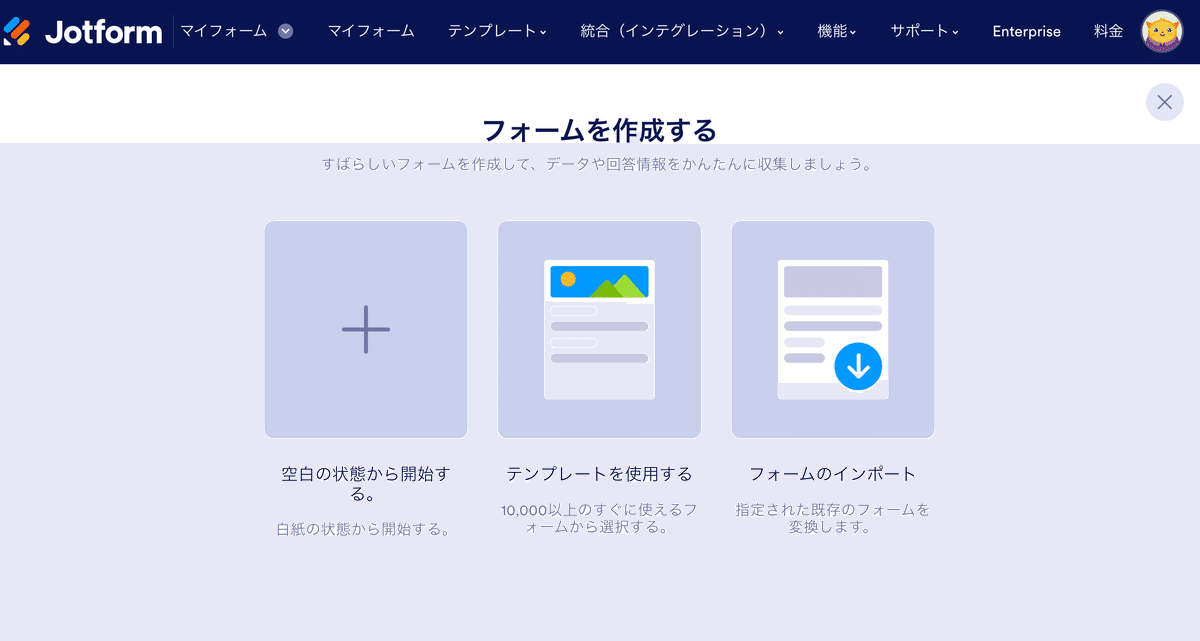
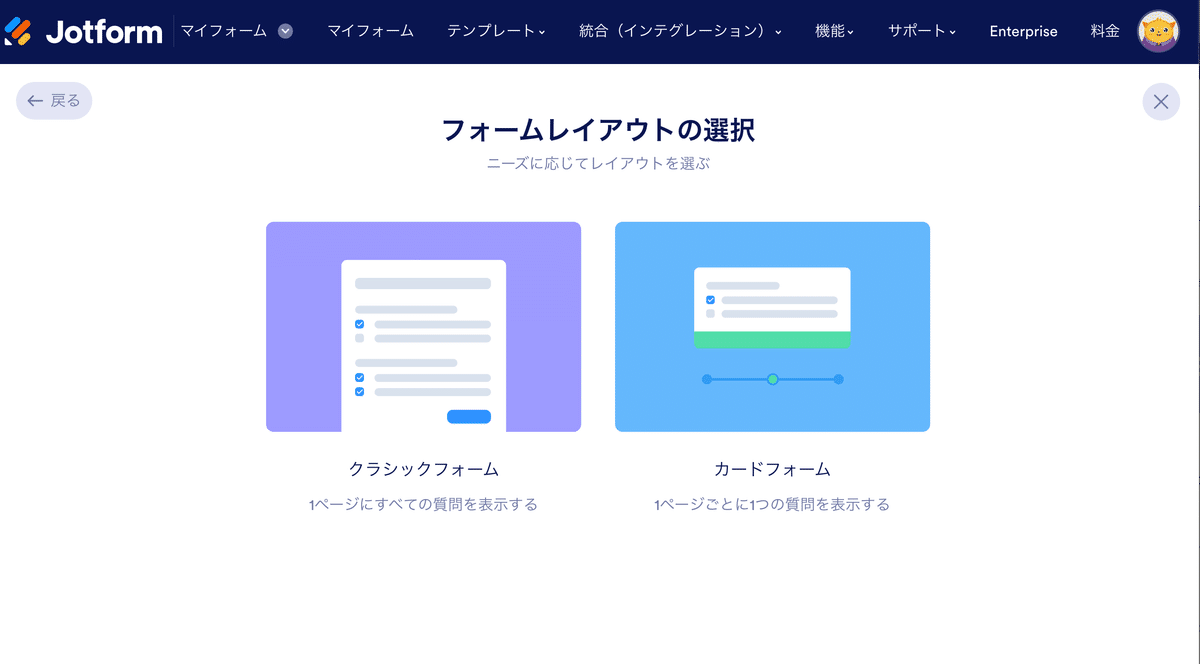
するとフォームを作る画面に遷移しますので、ここで左上の「フォーム要素を追加する」+ボタンを押して必要な項目を選ぶとリアルタイムで右側のフォームに選んだ項目が反映します。
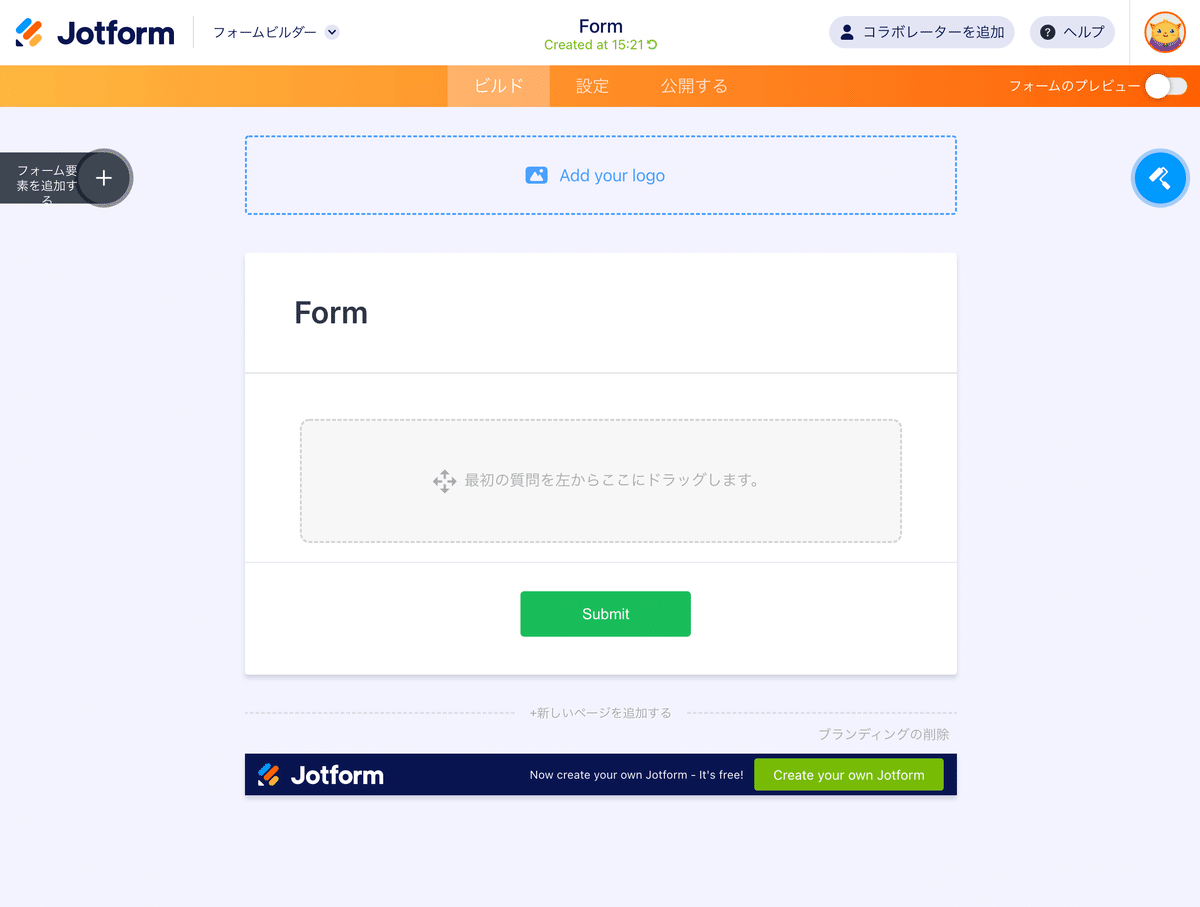
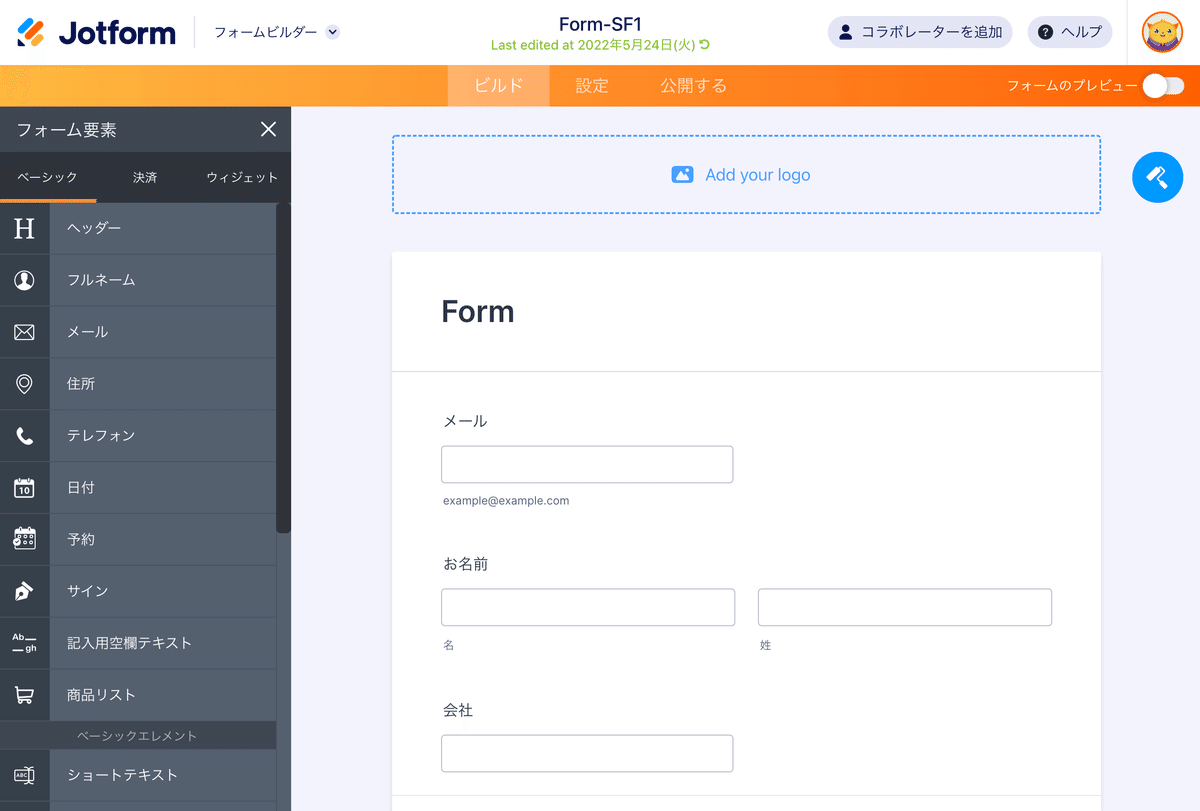
ここまでは上のオレンジ帯の左にある「ビルド」で設定しました。次に真ん中の「設定」をクリックしてください。左のメニューが変わりますので、「統合(インテグレーション)」を選びます。ずらずら〜っとSaasの名称が並びますので[Salesforce]で検索して選んでください。
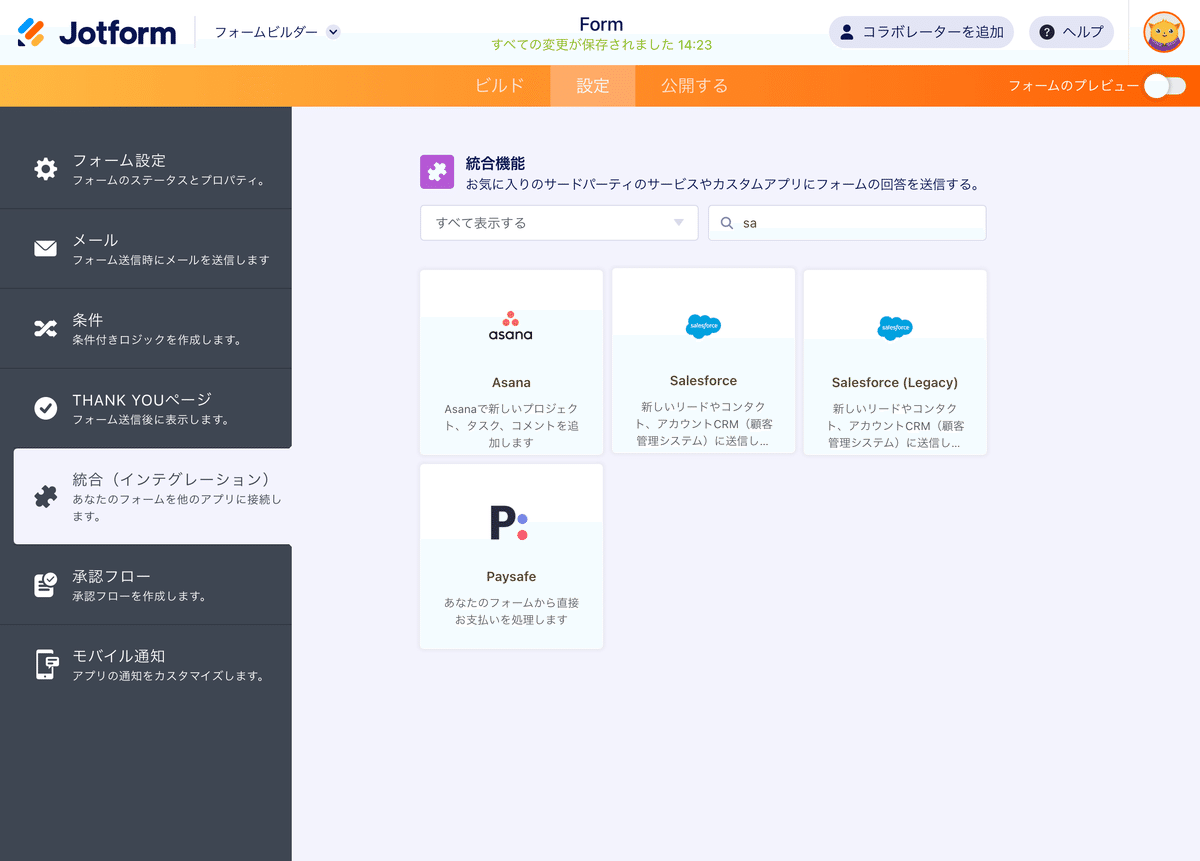
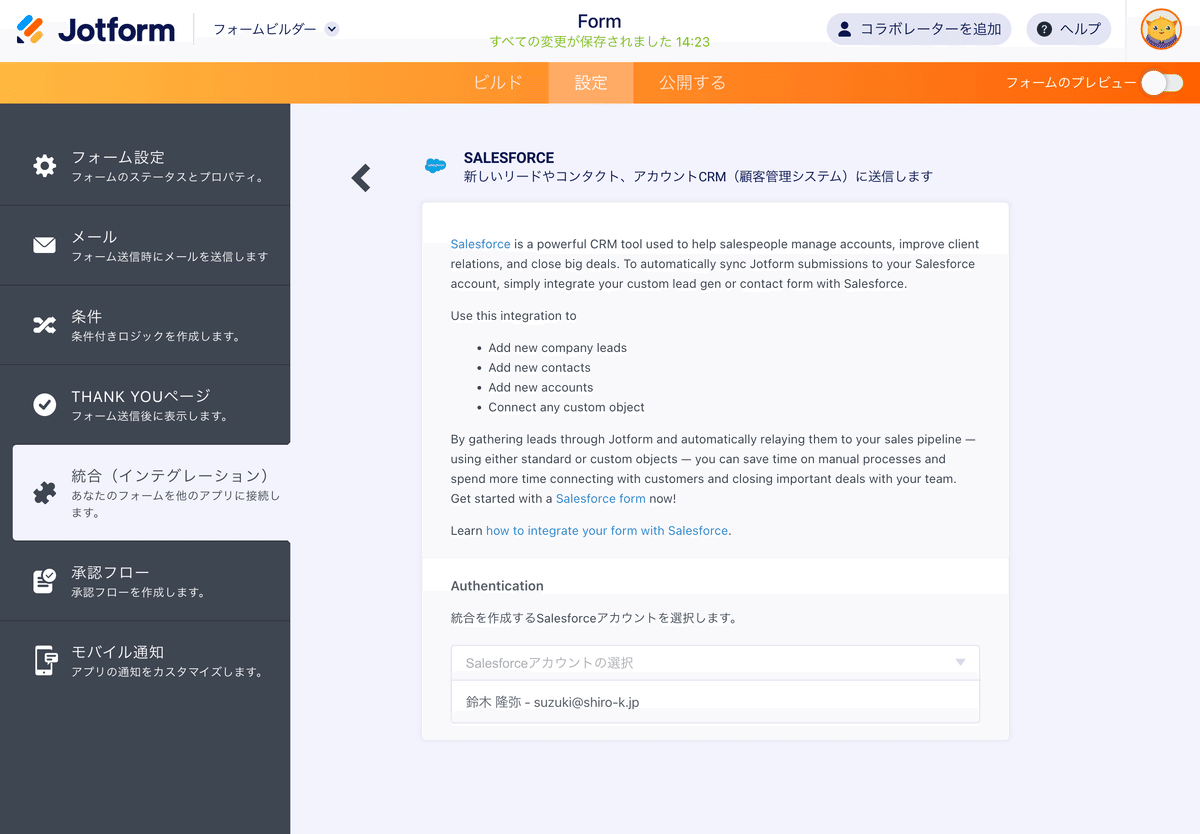
セールスフォースのアカウントで認証ログインすると、すぐにJotformとセールスフォースが繋がります。
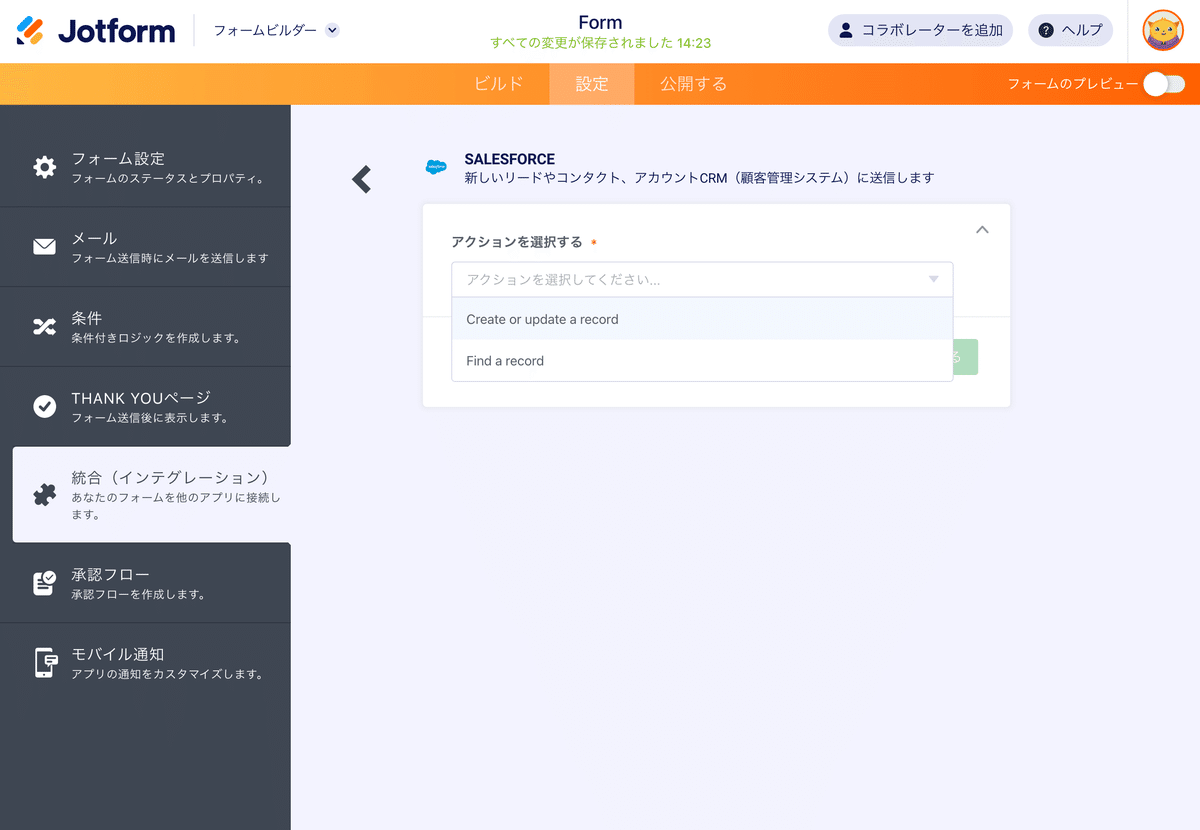
「Create or update a record」を選びます。
次に自分のセールスフォースのオブジェクトが表示されるので今回は「リード」を選びます。
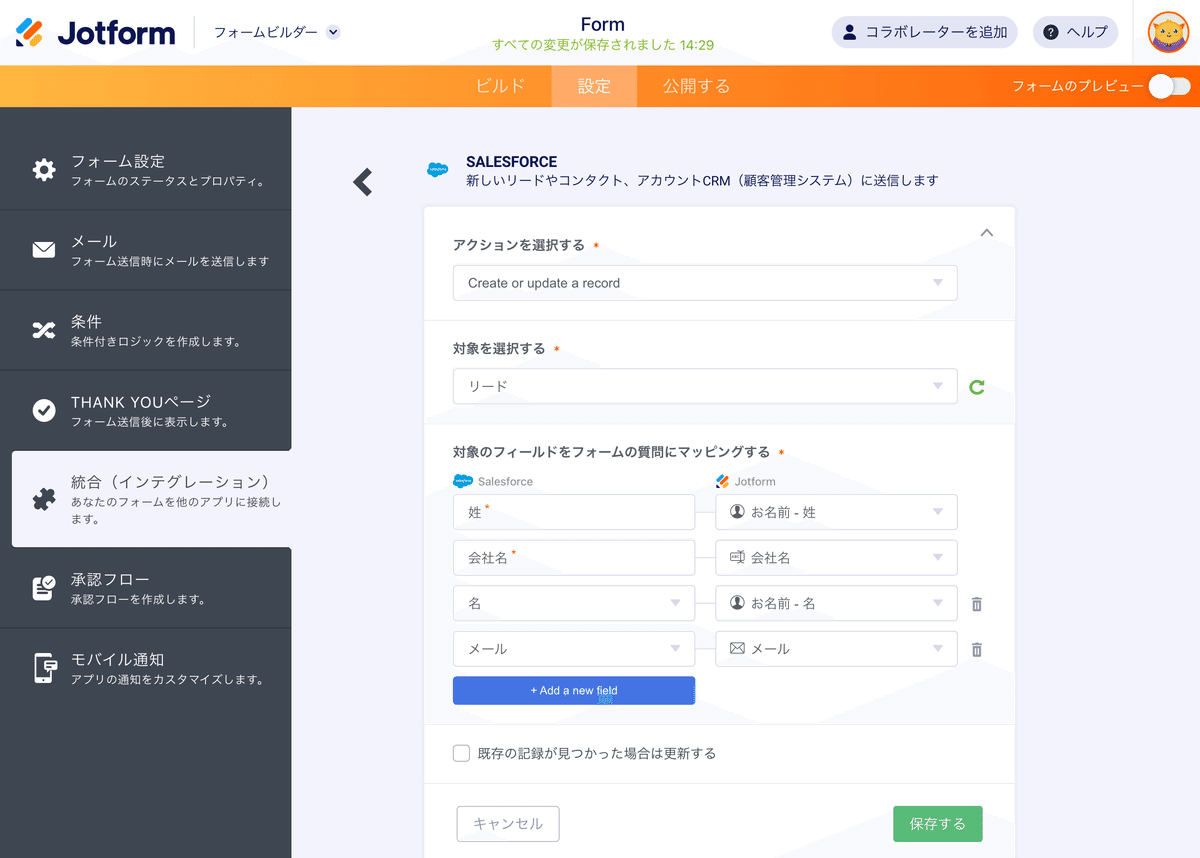
最後にセールスフォースの項目とJotformの項目をマッピングします。無料バージョンでもセールスフォース側で作ったカスタム項目まで選べてすごいです!(先日ご紹介した「「Integration for Contact Form 7 and Salesforce」」だと有料(約一万円/年)バージョンにしないとカスタム項目は選べませんでした)
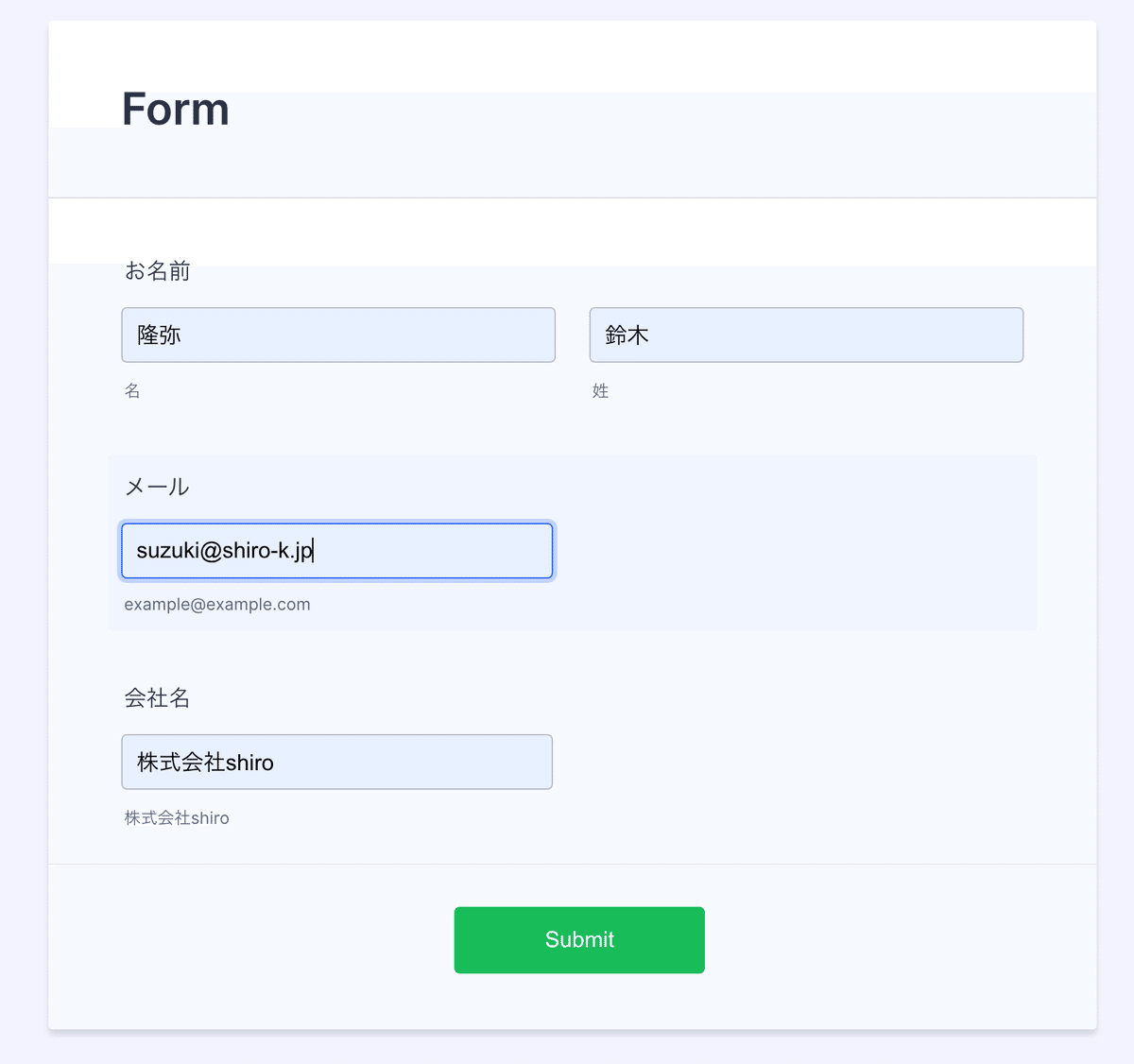
あとはこのフォームを公開して各項目を入力してSubmitすると・・
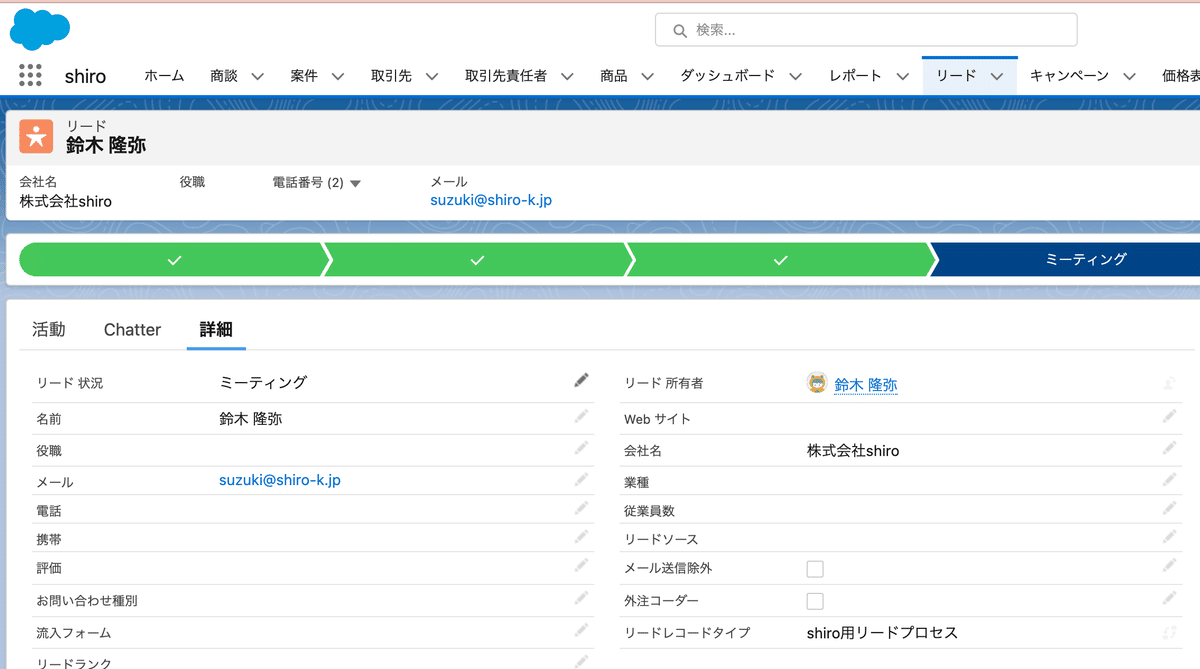
セールスフォースのリードに登録されてます。この時、フォームユーザーと管理者にメールも自動で送られるので、セールスフォース側からメールを送りたい時はオフにしましょう。
以上、今回は「Jotform」をご紹介しました。ここでは書いていませんが「条件付きロジック」やPardotのEngagement Studioのような「承認フロー」がつくれたり・・もちろん自サイトへの埋め込みができたり、更にはHTML+CSS+JSのデータでダウンロードできたり、もう最強のフォームじゃないか?って勢いです!
